Maison >tutoriels informatiques >Navigateur >Comment afficher les mots de passe enregistrés à l'aide de Google Chrome
Comment afficher les mots de passe enregistrés à l'aide de Google Chrome
- WBOYWBOYWBOYWBOYWBOYWBOYWBOYWBOYWBOYWBOYWBOYWBOYWBavant
- 2023-12-28 23:35:358861parcourir
Comment afficher les mots de passe enregistrés sur Google Chrome ? Google Chrome aide les utilisateurs à afficher les mots de passe enregistrés. Si vous n'êtes pas clair sur les informations de votre mot de passe enregistré, vous pouvez également utiliser cette fonction pour les afficher en détail. Les utilisateurs novices ne savent toujours pas comment afficher les informations de mot de passe enregistrées dans Google Chrome. Vous pouvez donc vous référer au didacticiel graphique sur l'affichage des mots de passe dans Google Chrome partagé par l'éditeur ci-dessous.
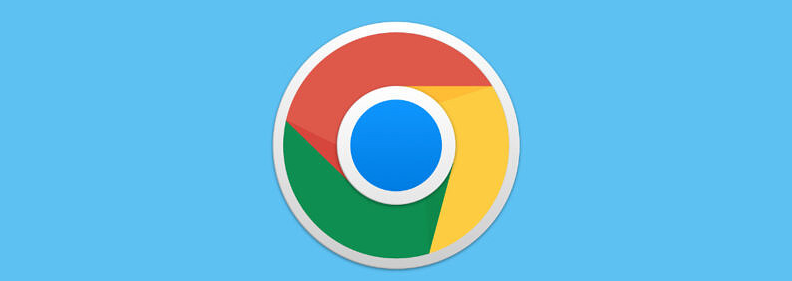
Tutoriel image et texte sur l'affichage des mots de passe sur Google Chrome
1 Ouvrez Google Chrome et sélectionnez les trois points dans le coin supérieur droit de la fenêtre du navigateur.
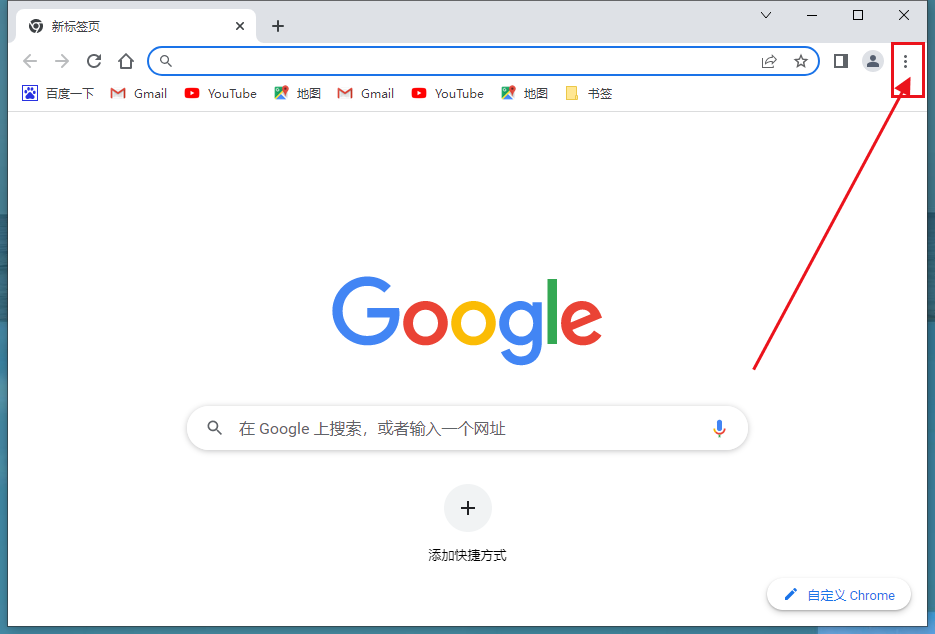
2. Sélectionnez Paramètres dans le menu déroulant.
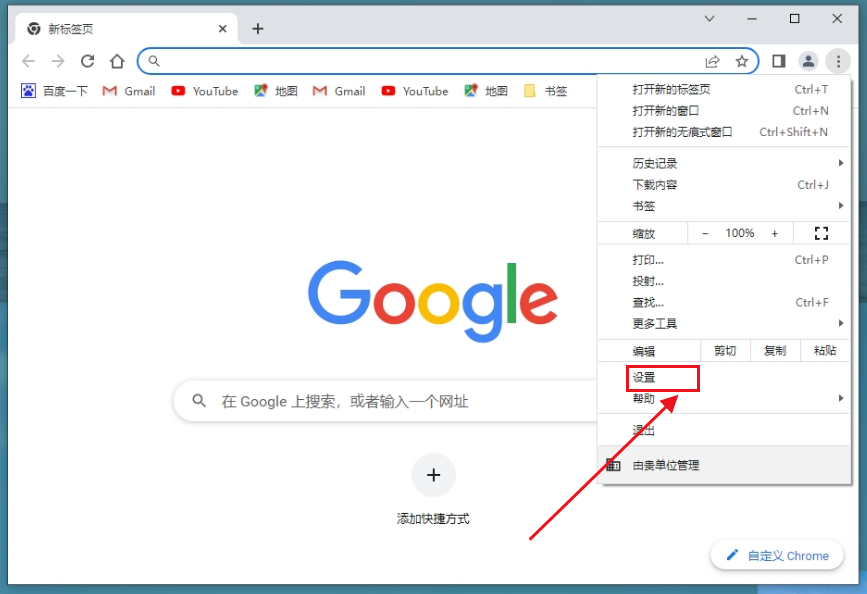
3. Sélectionnez Mots de passe dans la section Remplissage automatique pour ouvrir le gestionnaire de mots de passe Google Chrome.
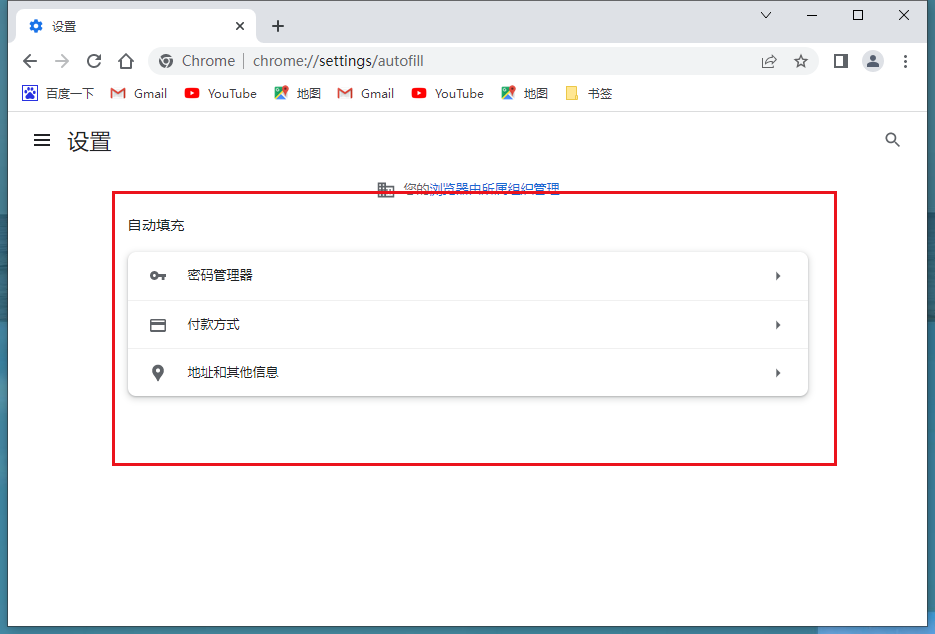
4. Une liste de mots de passe enregistrés s'affichera, chaque mot de passe est accompagné du site Web et du nom d'utilisateur correspondant. Par défaut, ces champs affichent une série de points. Pour afficher un mot de passe spécifique, sélectionnez l'œil à côté de celui-ci.
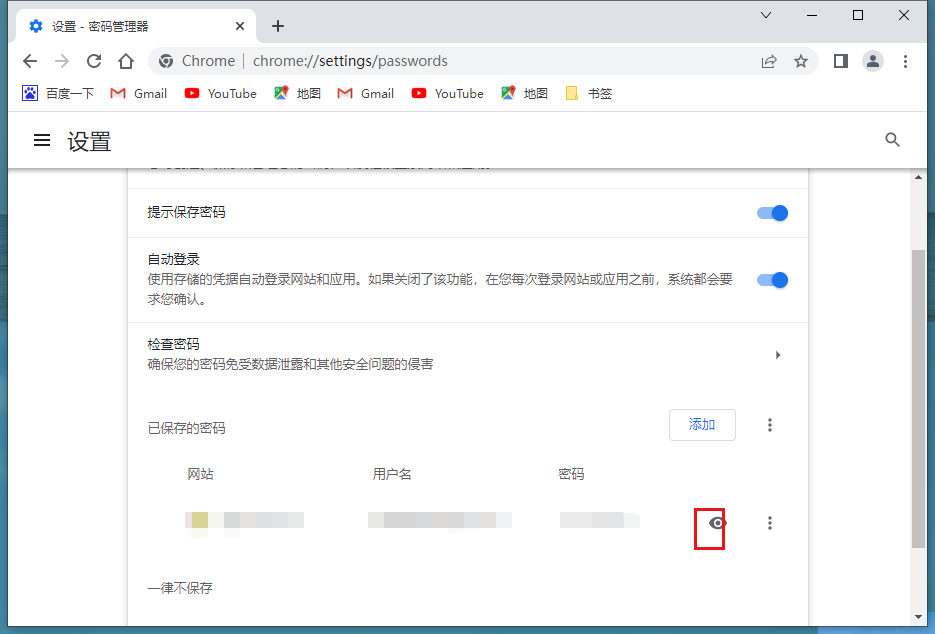
5. Vous serez peut-être maintenant invité à saisir le nom d'utilisateur et le mot de passe de votre système d'exploitation, en fonction de votre plate-forme. Une fois l'authentification réussie, le mot de passe que vous avez choisi apparaîtra en texte clair. Pour le masquer à nouveau, sélectionnez à nouveau l'icône en forme d'œil.
Ce qui précède est le contenu détaillé de. pour plus d'informations, suivez d'autres articles connexes sur le site Web de PHP en chinois!
Articles Liés
Voir plus- Comment optimiser Google Chrome pour économiser de la mémoire
- Comment utiliser la fonctionnalité de contrôle de sécurité du site Web de Google Chrome
- Un moyen simple de désactiver les sons des pages Web dans Google Chrome
- Conseils et méthodes pour optimiser la vitesse de téléchargement de Google Chrome
- Comment résoudre le problème de ne pas trouver le bouton d'accueil de Google Chrome

